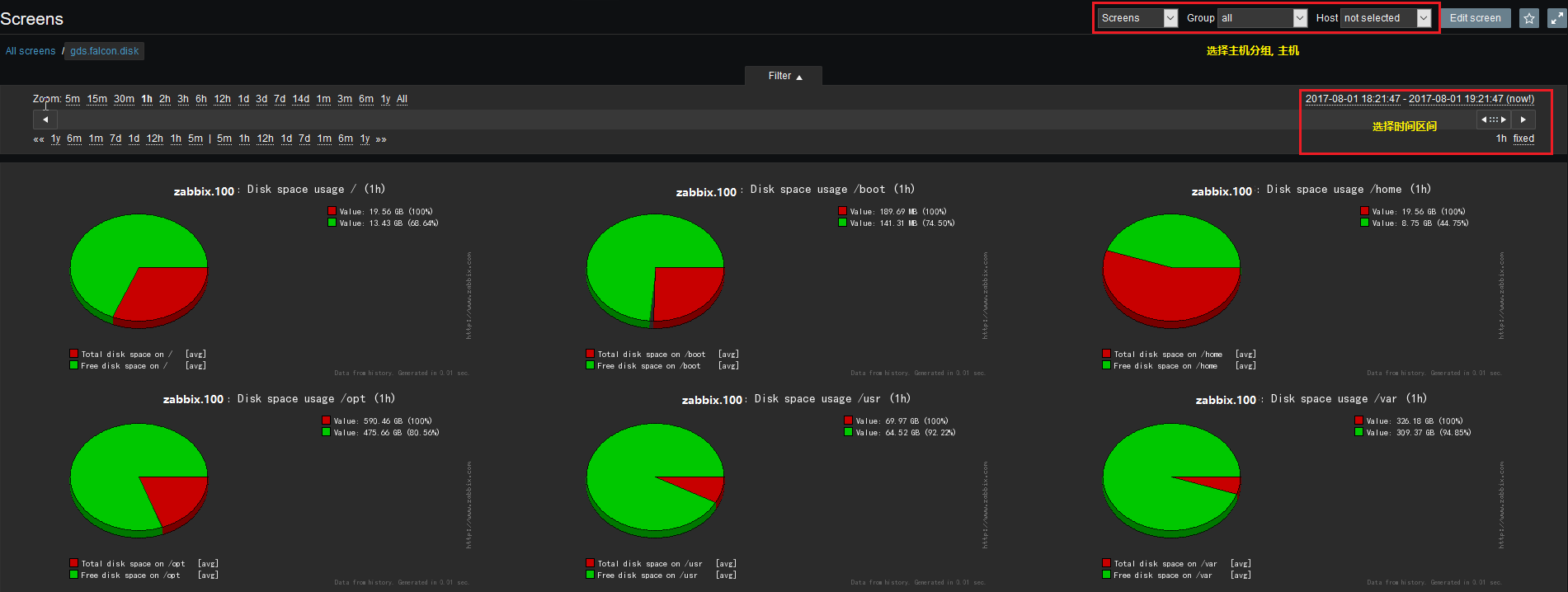Zabbix 客户端安装
Zabbix 除了安装服务器端, 还需要安装客户端, 客户端安装是比较简单.
Zabbix Agentd 安装
- zabbix agentd 版本:
1. 安装准备工作
1.1 下载安装包
- 笔者使用源码安装, 安装版本为: zabbix-3.2.7.tar.gz
1.2 创建用户
- zabbix 需要使用zabbix 用户启动, 因此创建zabbix 用户
[root@localhost zabbix]# useradd -s /sbin/nologin zabbix
1.3 创建目录
- 创建zabbix 日志和pid 存放目录, 并修改目录所有者为zabbix
[root@localhost zabbix]# mkdir -p /usr/local/zabbix /usr/local/etc/zabbix /var/logs/zabbix /var/run/zabbix
[root@localhost zabbix]# chown zabbix:zabbix /usr/local/zabbix /usr/local/etc/zabbix /var/logs/zabbix /var/run/zabbix
2. 安装
2.1 解压
[root@localhost zabbix]# tar -zxvf zabbix-3.2.7.tar.gz
2.2 编译
- 进入zabbix 源码目录
- 指定安装目录为 /usr/local/zabbix , 指定配置文件存放目录为: /usr/local/etc/zabbix
[root@localhost zabbix]# cd zabbix-3.2.7
[root@localhost zabbix-3.2.7]# ./configure --prefix=/usr/local/zabbix --sysconfdir=/usr/local/etc/zabbix --enable-agent
2.3 安装
- zabbix 客户端安装没有make 操作, 直接make install 即可
[root@localhost zabbix-3.2.7]# make install
2.4 配置
- zabbix_agentd 默认使用配置文件: /usr/local/etc/zabbix/zabbix_agentd.conf
- 修改zabbix_agentd.conf 文件内容
- Hostname 建议名字要有一定的规律
# 指定pid 文件位置
PidFile=/var/run/zabbix/zabbix_agentd.pid
# 指定日志类型
LogType=file
# 指定日志文件位置
LogFile=/var/logs/zabbix/zabbix_agentd.log
# 指定日志切割大小
LogFileSize=10
# 指定日志级别
DebugLevel=3
# 指定zabbix server 服务地址
Server=192.168.1.100
# 指定zabbix 主动推送服务地址
ServerActive=192.168.1.100
# 指定agent服务占用端口
ListenPort=10050
# 指定agent 主机名称, 必须和zabbix 管理页面中配置的主机名称一致
Hostname=zabbix.100
2.5 配置zabbix 管理页面
2.5.1 新建主机
- 点击 Configuration-> Hosts -> Create Host
- Host Name: agent 主机名, 即zabbix_agentd.conf 中Hostname配置的值
- Group in groups: 选择已有的组
- New Group : 选择新的分组
- Agent Interface: agent客户端ip和端口
- Enable: 选择启用
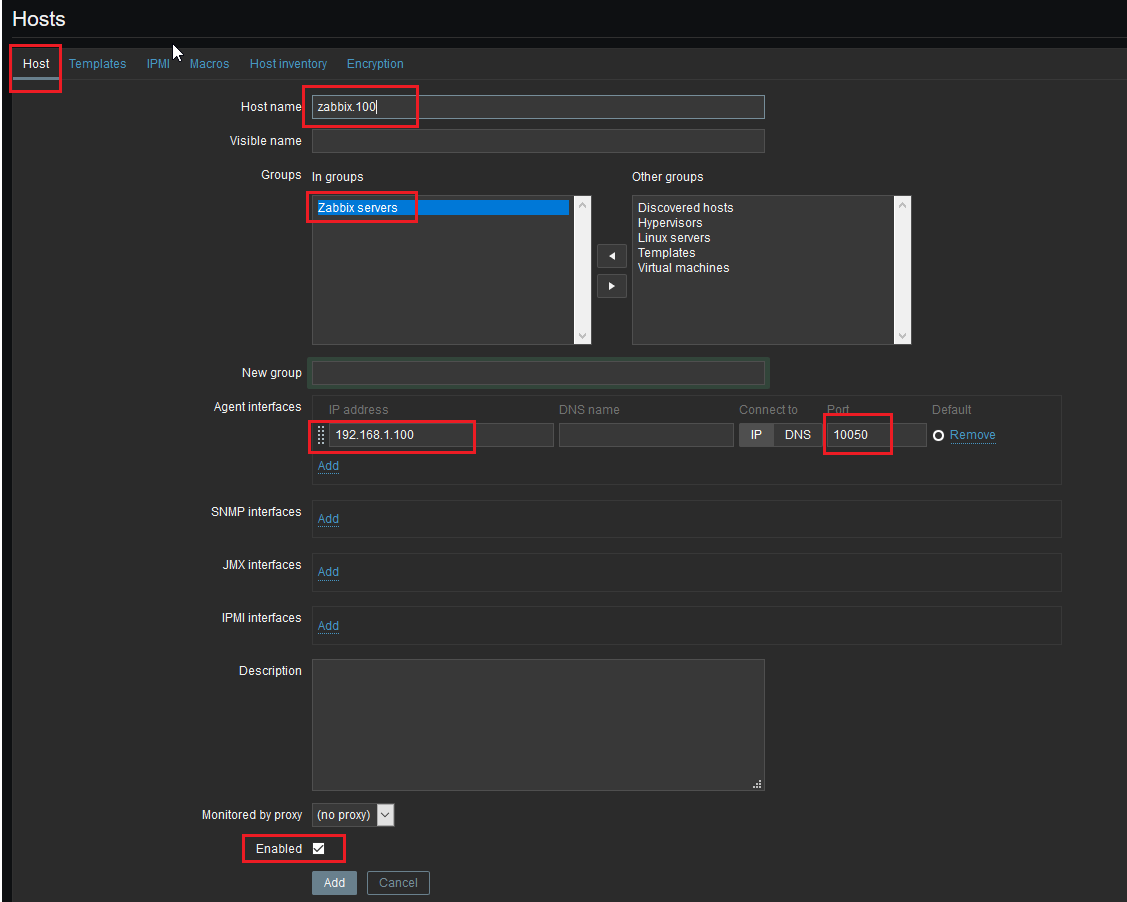
2.5.2 选择模板
- No.1 选择模板选项卡
- No.2 输入要关联的模板
- No.3 点击add, No.4 会添加模板列表中
- No.5 点击保存即可.
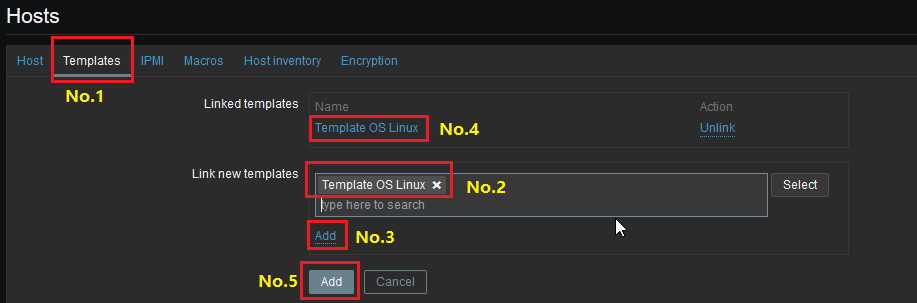
2.6 启动客户端
- zabbix_agentd 默认使用/usr/local/etc/zabbix/zabbix_agentd.conf 配置文件, 可以使用-c filename 指定配置文件
[root@localhost zabbix-3.2.7]# /usr/local/zabbix/sbin/zabbix_agentd
2.7 查看监控数据
2.7.1 查看图形
- 点击Monitoring -> Graphs
- 可以选择分组, 主机, 监控项进行查看, 但是每页只能查看一张图标
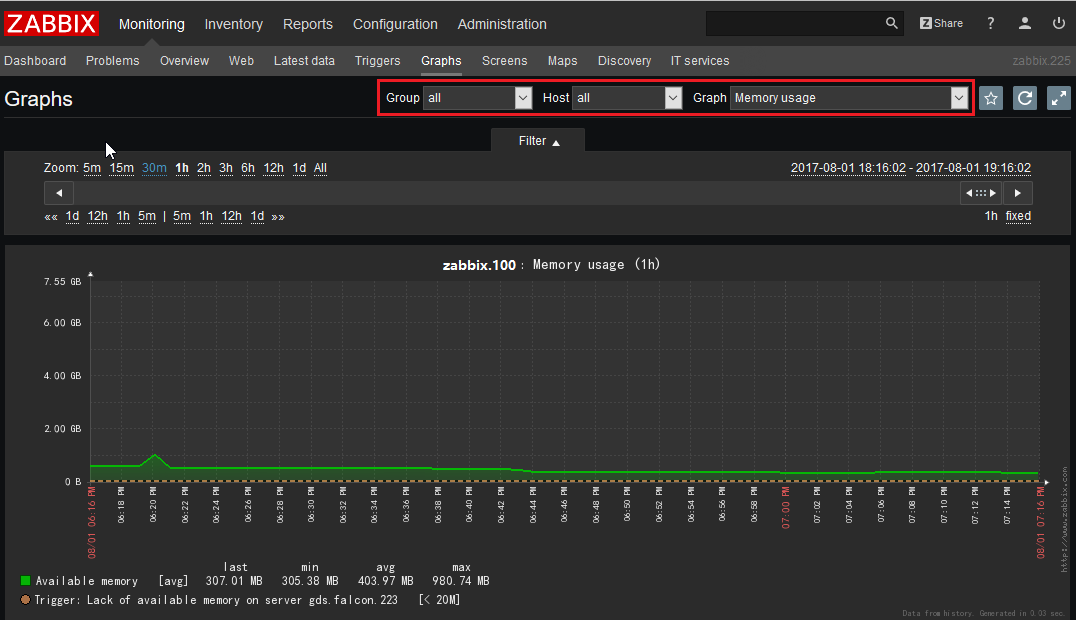
2.7.2 聚合图形
- 点击Monitoring -> Screens -> Create Screen 创建聚合图形
- 聚合图形可以将多个图形整合在一个页面上
- 聚合只是模板的一个整合而已, 依然可以切换主机的